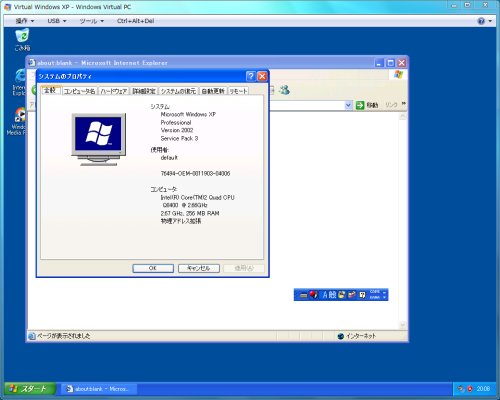VMware で Windows 7 RCのダウンロード,インストールからVirtual WindowsXP モードを入れるところまで やってみたものの,VTが動いていないので,出来なかった。
動くところを見ていないのは悔しいので,今度は実機で試すことに。
使っていなかったハードディスク(160GB)があったのを思い出した。これをフォーマットして Windows7 RCを入れた。
新しいOSでしかもRC(評価版)だし,間違って既存のOSとかデータとかを壊したら困るので このハードディスク(160GB)だけ接続して,そこにWindows7だけ入れた。(一応,WMwareで一通りインストールしたので,わけもわからず,いきなり入れるわけではないが,他のOSに影響を与えたくないので。)
いきなりデュアルブートとかに挑戦は,やめたほうがいい。
既に動いているシステムにOSを追加で入れるのは,いきなりやらい方がいい。
単に起動しなくなるだけなら,なんとか直せるが(それでもかなり大変ですが)間違ってフォーマットとかしてしまうと,データが消えてしまい,取り返しが付かない事態になります。
なるべく新しいハードディスクや使っていないハードディスクを用意して,その用意したハードディスクだけ接続して新規インストールをして,どういったインストール手順なのかを熟知しておくべきです。(間違って消したり,設定を変更したりしない様にするため。)VMwareやVirtualBoxやVirtual PCなどの仮想コンピュータのソフトウェアを使ってコンピュータを設定して練習すべきです。これらは無料で入手出来ます。それぞれ特徴や難易度が違いますが,誤って全ての設定・全てのデータ・全てのアプリケーションを消したり,コンピュータが起動しなくなったりする心配がありません。また,実機に入れる場合でもこれらを防ぐことが出来ます。仮想コンピュータソフトはOSのインストールの練習に最適です。
これで ようやく Windows XPモードを動かせた。
http://picasaweb.google.co.jp/s2node/Windows7XPMode
Virtual WindowsXPのハードウェア構成・設定などのスクリーンショット
メモリは256MB (設定で増やしたり減らしたり出来る)
HDDは 126GB (設定でハードディスクを増設できる。容量は変更出来ないかも??未確認)
CD-ROMなどは1台。実機のCD-ROM/DVD-ROMにつなげれるほか,CD-ROMイメージのISOイメージファイルも使える。
色々みてみると,中身はVirtual PC そのものである。
スタートメニューの「シャットダウン」が「切断」になっている。
どうも,WindowsXPには,リモートデスクトップ接続の画面でつないでいるみたいだ。
リモートデスクトップなら外部から操作・連携のモードなので,既存のWindowsXPへの変更はほとんど不要のままWindows7連携機能を強化しやすい。
ホスト(Windows7)のコンピュータのハードディスクなどは,ネットワークドライブとしてつながっている。これもリモートデスクトップにある機能そのものだ。
今までのVirtual PCとの違いは,
・実機のUSBが使えること(VMWareやVirtual Boxでは出来ていた)
・VTなどのCPUによるハードウェアの仮想化支援機能が必須になったこと。(残念)
・Windows XPのライセンスが不要なこと。(一番の違い)
・Windows7との連携でWindowsXPへのソフトをインストールしてWindowXPのスタートメニューに登録すば,Windows7のスタートメニューにも登録される。
Windows7のスタートメニューに登録された項目を選べば WindowsXPが起動して,選んだソフトが自動で起動する。
ただし,フリーソフトでいくつか試したところ,独自のインストーラーでスタートメニューに登録するタイプではWindows7のスタートメニューに登録されないパターンが結構あった。
このVirtual PCは,WindowsXPに限らず自分で仮想コンピュータを自由に作成できる。
つまり,Virtual PCが標準で付いてくる・・・,いやダウンロードなので標準で付いてくるわけではないか・・・。
動作速度は,VTなしのVMwareの方が速い感じがする。(実はVMwareはVT使うと遅くなる。VMwareのVT使用時と同等の速度?計測まではしていません。)
特定のソフトを動かす互換性のためにWindowsXPモードを使うとなると わざわざWindowsXPを起動するのが,ちょっと面倒くさい感じがする。(起動にも結構時間がかかる。)
とりあえず,これならIE6を同時に使う事が出来るので,そういう点では便利かもしれない。ただし,Windows UpdateですぐにIE8を入れる様に言われるので,IE6を使いたい人は入れないように注意しなければならない。(Virtual WindowsXPは標準ではIE6が入ってる。)
私は既に Ubuntu 8.04 でVMware使って WindowsXPを使っている。OSが全然違う場合は,動くソフトが全然違うので重宝する。しかし, Windows7とWindowsXPは基本的に同じOSなので,メリットが分かりにくい。
実際に使った感想では
古いソフトをWindows7に入れようとした 入らない or 正常に動作しない。互換性を高めて動かすというモードがあるので,それで試す。でも上手く動かない。ここでようやくVirtual WindowsXPを起動してインストールして動作を確認。(なんか,Windows7でどうしても動かないから渋々WindowsXPに入れるという感じが強い。)動かしてみると「うーん,ちょっと動作が遅いかも・・・。」(仮想コンピュータなので,実機より遅い事が多い。DirectXが必要なものは,ほぼ無理かも。)→最初からWindowsXPをインストールしておけば良かった・・・。
と言う感じになってしまう。
パフォーマンスが不足した時の対策の1つとして,WindowsXPとのデュアルブートも出来る様なオプションがあればよかったかも。となると「WindowsXPだけ」でいいじゃん!となるので,Windows7を売りたいと考えるマイクロソフト的にはNGでしょう・・・。ただし,WindowsXPの出荷が終了しているので,今後WindowsXPが新たに必要な場合は,これを使うかダウングレードサービスを利用するしかない。
どちらにしてもWindows7を購入しなければならない。
WindowsXPモードはソフトがWindows7に対応するまでの一時的なつなぎ or 更新されなくなったソフト・古いハードを最新の環境で使うという意図は大変良く分かるのですが,積極的に使いたいとは思わない・・・。そもそも積極的に使うものでもないか・・・。
うーむ。。。微妙な位置づけのソフトだ。